Article Number: 000108754
Så här inaktiverar du Windows Defender om du har ett alternativ från tredje part
Summary: Så här inaktiverar du Windows Defender i Group Policy Editor när ett antivirusprogram från tredje part körs på din dator.
Article Content
Instructions
Om du har ett antivirusprogram från tredje part som är installerat och aktivt på din dator kanske du vill inaktivera Windows Defender. Den här artikeln vägleder dig genom att inaktivera Windows Defender med hjälp av grupprincipredigeraren i Windows.
Inaktivera Windows Defender med hjälp av grupprincipredigeraren
 Det rekommenderas att du följer dessa steg för att inaktivera Windows Defender ENDAST om du kör ett antivirusprogram från tredje part på din dator.
Det rekommenderas att du följer dessa steg för att inaktivera Windows Defender ENDAST om du kör ett antivirusprogram från tredje part på din dator.
Om du kör ett antivirusprogram från tredje part och vill inaktivera Windows Defender kan du göra det med hjälp av grupprincipredigeraren i Windows genom att följa stegen nedan:
- Öppna en kommandotolk genom att trycka på Windows + R-tangenterna på tangentbordet, skriv cmd i sökrutan och klicka på OK.
- Skriv gpedit.msc i kommandotolken och tryck på Retur.
- Bekräfta UAC-prompten för att fortsätta.
- Gå igenom följande sökväg för att öppna Windows Defender-inställningarna: Princip för > lokal dator Datorkonfiguration > Administrativa mallar > Windows-komponenter > Windows Defender (bild 1):
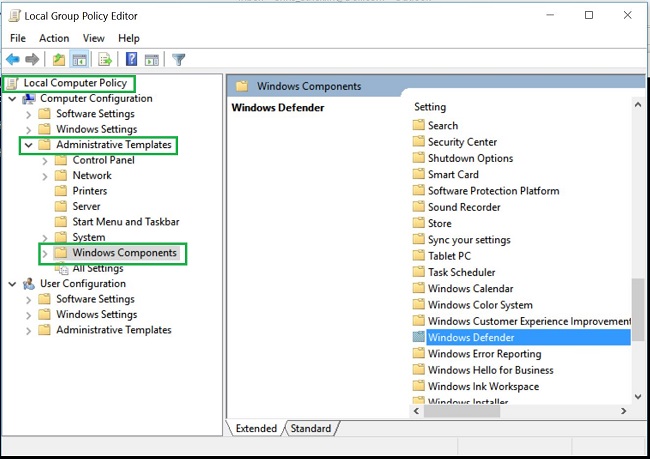
Bild 1: Windows Defender-mappen gpedit.msc - Dubbelklicka på Windows Defender-mappen för att öppna inställningarna och leta efter principinställningen Stäng av Windows Defender (bild 2):
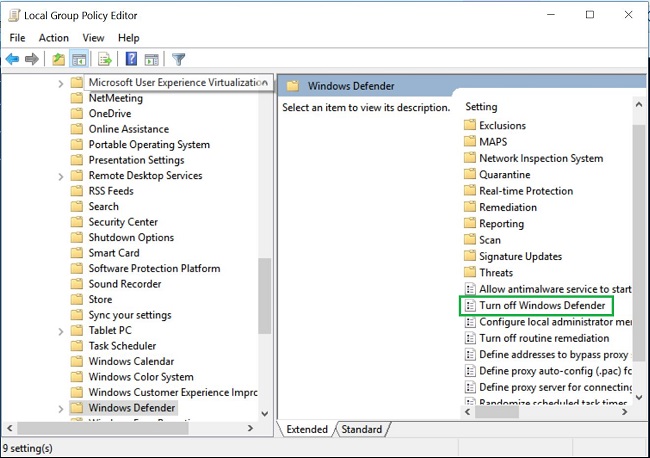
Bild 2: gpedit.msc Inaktivera Windows Defender-policyn - Välj Aktiverad för att aktivera den här principen och inaktivera Windows Defender (bild 3):
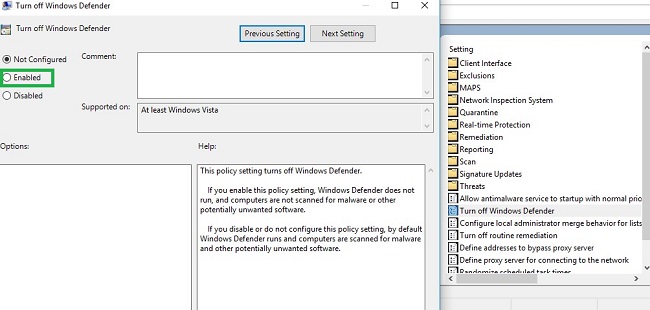
Bild 3: gpedit.msc Aktivera inaktivera Windows Defender-policyn - Starta om datorn för att ändringarna ska träda i kraft.
 Obs! Om du tar bort ditt antivirusprogram från tredje part och vill återaktivera Windows Defender på din dator, följ stegen ovan med hjälp av grupprincipredigeraren. Välj antingen Inte konfigurerad eller Inaktiverad för Inaktivera Windows Defender-principen.
Obs! Om du tar bort ditt antivirusprogram från tredje part och vill återaktivera Windows Defender på din dator, följ stegen ovan med hjälp av grupprincipredigeraren. Välj antingen Inte konfigurerad eller Inaktiverad för Inaktivera Windows Defender-principen.
Article Properties
Last Published Date
30 Jan 2024
Version
4
Article Type
How To